Инструкция по подключению и настройке беспроводного принтера
В век нанотехнологий электронные устройства стали неотъемлемой частью нашей жизни. Дом, работа, больницы, магазины — компьютеры окружают нас повсеместно. Их обязательный гаджет – принтер, подключить и настроить который под силу любому! А Беспроводное подключение принтера –оптимальный способ, избавляющий обывателя от возни с бесчисленными проводами.
О чём пойдет речь:
Быстрое подключение
Крупные производители компьютерной техники HP и Canon оптимизировали часть выпускаемых принтеров под современные условия. Стало доступно свободное подключение к интернету через роутер, при наличии у беспроводного принтера адаптера.

Роутер
Подключить беспроводной принтера не такая уж сложная задача, если сделать это пошагово, не спеша с четким соблюдением всех инструкций.
Беспроводные принтеры НР в частности его небольшая многофункциональная беспроводная лазерная модель HP 5820, отлично подойдет для дома или уютного офиса. Этот принтер имеет адаптер для роутера, соответственно для печати подключение к сети не требует, поэтому лазерный HP 5820 может располагаться в любой части дома и сделать его интерьер более комфортабельным.

Беспроводной принтер Canon
Порядок действий
Производится подключение так:
- Убедитесь что устройство находится в зоне действия вай-фай;
- Беспроводной принтер Canon, НР подключите к сети;
- Надавите и не отпускайте кнопку вай-фай до тех пор, пока не заморгает кнопка идентифицирующая работу устройства;
- Поочередно нажмите сначала на черно-белую, затем на цветную кнопки печати и кнопку вай-фай (теперь моргающая кнопка идентифицирующая работу устройства горит постоянно);
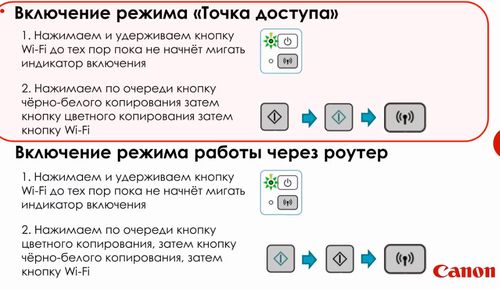
- Подключите вай-фай на компьютере;
- На мониторе компьютера выберите: «Подключение по беспроводной сети» или «Добавить сетевой, беспроводной или Bluetooth-принтер».
- В окошке, на мониторе установите галочку параллельно: «Прямое подключение»«Далее»
- Подождите, пока идет настройка поиска принтера.
- После обнаружения устройства и отображения его на экране монитора нажмите «далее». Подождите пока произойдет настройка принтера. После окончания настройки, появится сообщение о том, что подключение завершено.
Настройка
Чтобы настроить беспроводной принтер Canon следует воспользоваться установочным диском, на который компания-производитель записывает драйвера (пути между программой и техникой). Настроить принтер, также можно воспользовавшись необходимой информацией на сайте Canon, придерживаясь инструкции. Или настроить установку обслуживающей программы.
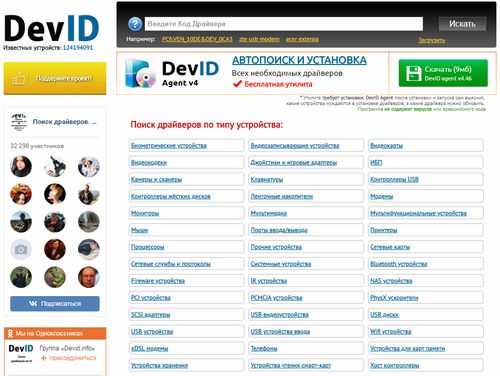
Сайт devid.info
Сделать это можно так:
- «Пуск»;
- «Панель управления»;
- «Диспетчер устройств».
(если пользуетесь 7 виндоус путь такой: «Панель управления» — «Система» — «Диспетчер устройств»)
- «Другие устройства» — выделяем принтер той марки, которую устанавливаем и нажимаем на строчку, чтобы ее активировать;
- «Свойства»;
- «Сведения»;
- «ИД-оборудование» — в выпадающем списке «Свойство».
В перечне выбрать первую строчку (их две), выделить ее и скопировать. Редко случается, но если операция с первой скопированной строчкой не привела к обнаружению устройства, нужно попробовать те же действия со второй строчкой.
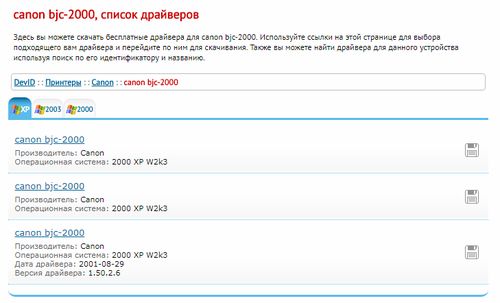
Список драйверов
- Добавить информацию из буфера обмена в поисковую строку на сайте https://devid.info/.
- Выбрать соответствующую версию программного обеспечения и скачать.
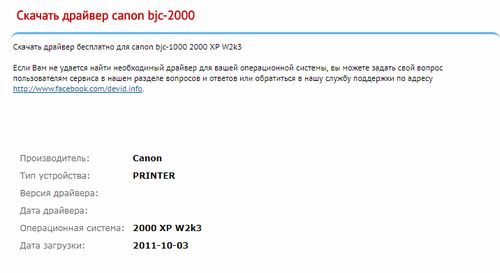
Скачивание драйвера
Проверка
После завершения операций подключения и настройки беспроводного принтера Canon и НР, следует убедиться, что все проделанные действия действительно настроили беспроводной принтер. Для этого нужно напечатать пробную страницу.
- -Убедитесь, что лоток для бумаги не пуст.
- — Если бумага отсутствует, положите в лоток бумагу формата А4 с размером листа 21,5 х 29,5 см.
- — Подготовьте беспроводной принтер, включив его:
- «Пуск»;
- «Устройства и принтеры».
В появившемся окне выберите модель нужного беспроводного принтера, кликните левой кнопкой мыши:
- «Настройка печати»;
- «Ок».
Единовременно к компьютеру или ноутбуку можно подключить до пяти устройств, включая беспроводные принтеры, при этом, для того чтобы задать печать конкретного беспроводного принтера (если их подключено несколько) следует выбрать именно ту модель с которой собираетесь производить печать:
- Печатаем документ: «Файл» — «Печать» — в строке «Принтер» выбираем беспроводной принтер, с которого будет производиться печать – «Печать».
- Печатаем фотографию: активируем фото правой кнопкой мыши, нажимаем левую кнопку мыши, в появившемся окне выбираем строчку «Печать» — «Принтер», выбираем беспроводной принтер нужной марки – «Печать».
Процесс подключения и настройки беспроводного принтера завершен!
